手机支付宝怎么购买地铁票?
摘要:眼看着上班就要迟到了?打车也不容易,可是排队买地铁票的人依旧是很多?现在手机支付宝新上线了购买地铁票的功能,只要操作两下一张地铁票就购买成功...
眼看着上班就要迟到了?打车也不容易,可是排队买地铁票的人依旧是很多?现在手机支付宝新上线了购买地铁票的功能,只要操作两下一张地铁票就购买成功啦,完全不用排队哦,那么支付宝怎么购买地铁票呢?现在小编就教大家介绍一下,来看看吧!
1)打开手机支付宝,然后点击【城市服务】,接着点击【地铁购票】;(如下图)
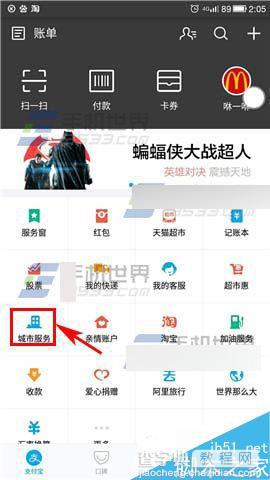
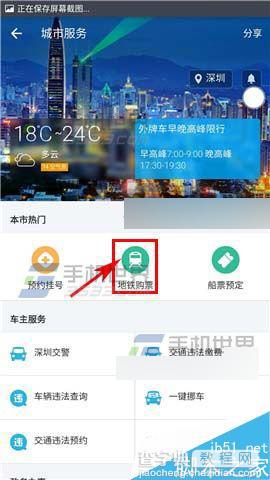
2)点击选择起点以及终点,接着点击【下一步】;(如下图)
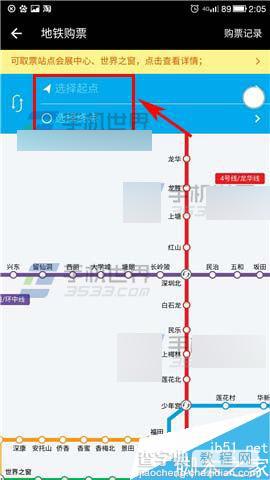
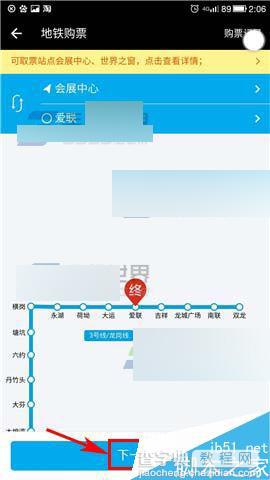
3)点击选择购票数量,然后点击下方的【立即支付】完成支付即可。(如下图)
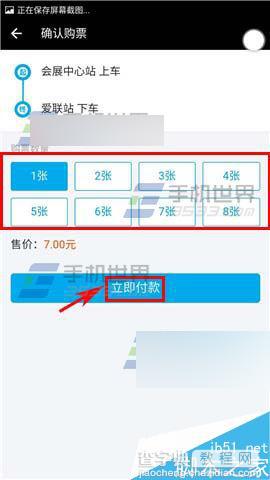
以上就是手机支付宝怎么购买地铁票方法介绍,操作不是很难,大家学会了吗?希望能对大家有所帮助!
【手机支付宝怎么购买地铁票?】相关文章:
下一篇:
驾校一点通app怎么开启提示音?
